لأصحاب هواتف ايفون .. كيف تحمي Apple ID بواسطة Security Keys
معرف Apple هو جزء مهم من المعلومات لأي شخص لديه جهاز Apple، سواء كان جهاز كمبيوتر محمول أو سطح مكتب أو هاتف أو جهاز لوحي. يمنح الوصول إلى App Store وFaceTime وFind My وiCloud والرسائل. بالنظر إلى مدى أهمية معرف Apple الخاص بك، من المهم الحفاظ عليه في مأمن من الاستيلاء على الحساب، وواحدة من أفضل الطرق للقيام بذلك هي باستخدام مفتاح أمان الأجهزة.
نحن هنا لنوضح لك كيفية استخدام مفتاح الأمان لحماية معرف Apple الخاص بك. ولكن أولا، من المهم أن تفهم ما هي المصادقة متعددة العوامل ولماذا يعد استخدام مفتاح الأمان أحد أفضل الطرق للحفاظ على أمان حساباتك.
ما هي المصادقة متعددة العوامل؟
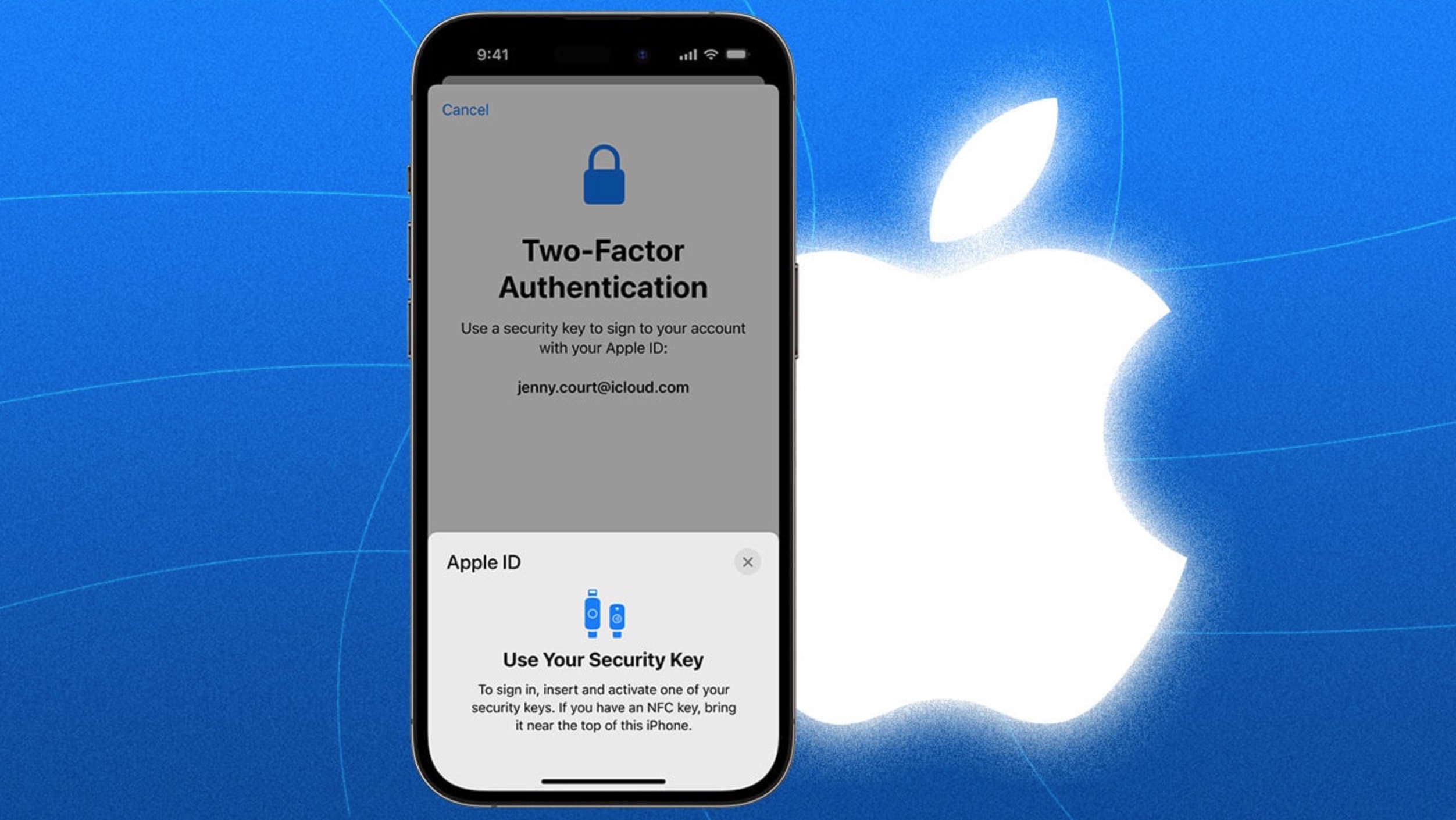
يرى التفكير الحالي في المصادقة أن هناك ثلاثة عوامل يمكنك استخدامها للتحقق من هويتك:
- شيء تعرفه، مثل كلمة المرور.
- شيء أنت عليه، مثل سمة بيومترية مثل بصمة إصبعك. أو بصمة الوجه
- شيء لديك، مثل جهاز ذكي أو مفتاح أمان الأجهزة.
تستخدم مخططات تسجيل الدخول النموذجية باسم المستخدم وكلمة المرور عاملا واحدا فقط – شيء تعرفه. المشكلة هي أنه إذا حصل مخترق على اسم المستخدم وكلمة المرور الخاصة بك، فيمكنه تسجيل الدخول كما لو كنت أنت والاستيلاء على حسابك. لمنع ذلك، يوصي خبراء الأمن الآن بخلط عوامل متعددة. كان هذا يسمى المصادقة الثنائية (2FA)، ولكن مع ظهور خيارات جديدة طوال الوقت، أطلق عليها اسم المصادقة متعددة العوامل (MFA). قد ترى كلا المصطلحين، لكنهما يعنيان نفس الشيء بشكل فعال.
عند اختيار مفتاح الأمان، ستحتاج إلى النظر في السعر والتوافق. بالنسبة للسعر، يجب أن تتوقع دفع حوالي 20 إلى 80 دولارا لمعظم مفاتيح الأمان. عادة ما تحتوي المفاتيح ذات الأسعار الأعلى على ميزات أكثر تقدما، مثل خيارات المصادقة الإضافية أو القياسات الحيوية. الميزات المتقدمة رائعة، ولكن لا تدفع مقابل الميزات التي لن تستخدمها.
السعر هو نقطة مهمة بشكل خاص عند تأمين معرف Apple الخاص بك لأن Apple تتطلب منك تسجيل مفتاحي أمان، مما يعني أنه سيتعين عليك الدفع لشخصين. لحسن الحظ، يمكنك المزج والمطابقة، وربما شراء مفتاح فاخر للاستخدام اليومي ومفتاح أساسي أرخص كنسخة احتياطية.
التوافق هو اعتبار أكثر صعوبة. تأتي معظم مفاتيح الأمان مع موصل USB-C أو USB-A واحد. ضع في اعتبارك الأجهزة التي لديك والمنافذ المتاحة. إذا كنت تجد USB-A نادرا بشكل متزايد بين أجهزتك، فانتقل إلى USB-C. تأكد من وضع جهاز iPad الخاص بك في الاعتبار، لأن أجهزة iPad لا تدعم بعد مفاتيح أمان NFC، كما ذكرنا سابقا.
هناك بعض الأشياء التي يجب القيام بها قبل تسجيل مفاتيح الأمان باستخدام معرف Apple الخاص بك. الأهم من ذلك، إذا لم تكن قد قمت بالفعل بتمكين MFA لمعرف Apple الخاص بك، فسيتعين عليك الانتظار لبضعة أسابيع قبل أن تتمكن من إضافة مفاتيح الأمان. من المفترض أن هذا لمنع شخص ما من الاستيلاء على حسابك ثم قفلك عن طريق تسجيل مفاتيح الأمان. لا داعي للقلق: وجود أي شكل من أشكال وزارة الخارجية أفضل من لا شيء، ولن يكون حسابك بطة جالسة أثناء الانتظار.
ستحتاج أيضا، بالطبع، إلى مفتاحي أمان للأجهزة. تذكر أن Apple تطلب منك تسجيل مفتاحين، لذا اجعلهما في متناول اليد. إذا كنت قد قمت مسبقا بتعيين رقم تعريف شخصي لمفتاح الأمان الخاص بك، فسيطلب منك إدخال ذلك أيضا.
يجب عليك أيضا تحديث جميع أجهزة Apple الخاصة بك قبل البدء. تدعم Apple تسجيل مفتاح الأمان فقط على iOS 16.3 أو iPadOS 16.3 أو macOS Ventura 13.2 أو أحدث.
أخيرا، تأكد من أن كلمة المرور الخاصة بك (التي يتم إنشاؤها عشوائيا وتخزينها بشكل مثالي في مدير كلمات المرور) في متناول اليد، وبعض الوسائل للتحقق من هويتك. تستخدم Apple في كثير من الأحيان أجهزة أخرى قمت بتسجيل الدخول إليها بالفعل لأغراض التحقق، لذلك لديك جهاز محمول آخر من Apple أو كمبيوتر في متناول اليد. في اختبارنا، لم يكن لدينا سوى جهاز Apple واحد متاح وتمكنا من التحقق من هويتنا باستخدام رقم هاتف مسجل سابقا مع Apple.
كيف تحمي Apple ID بواسطة Security Keys
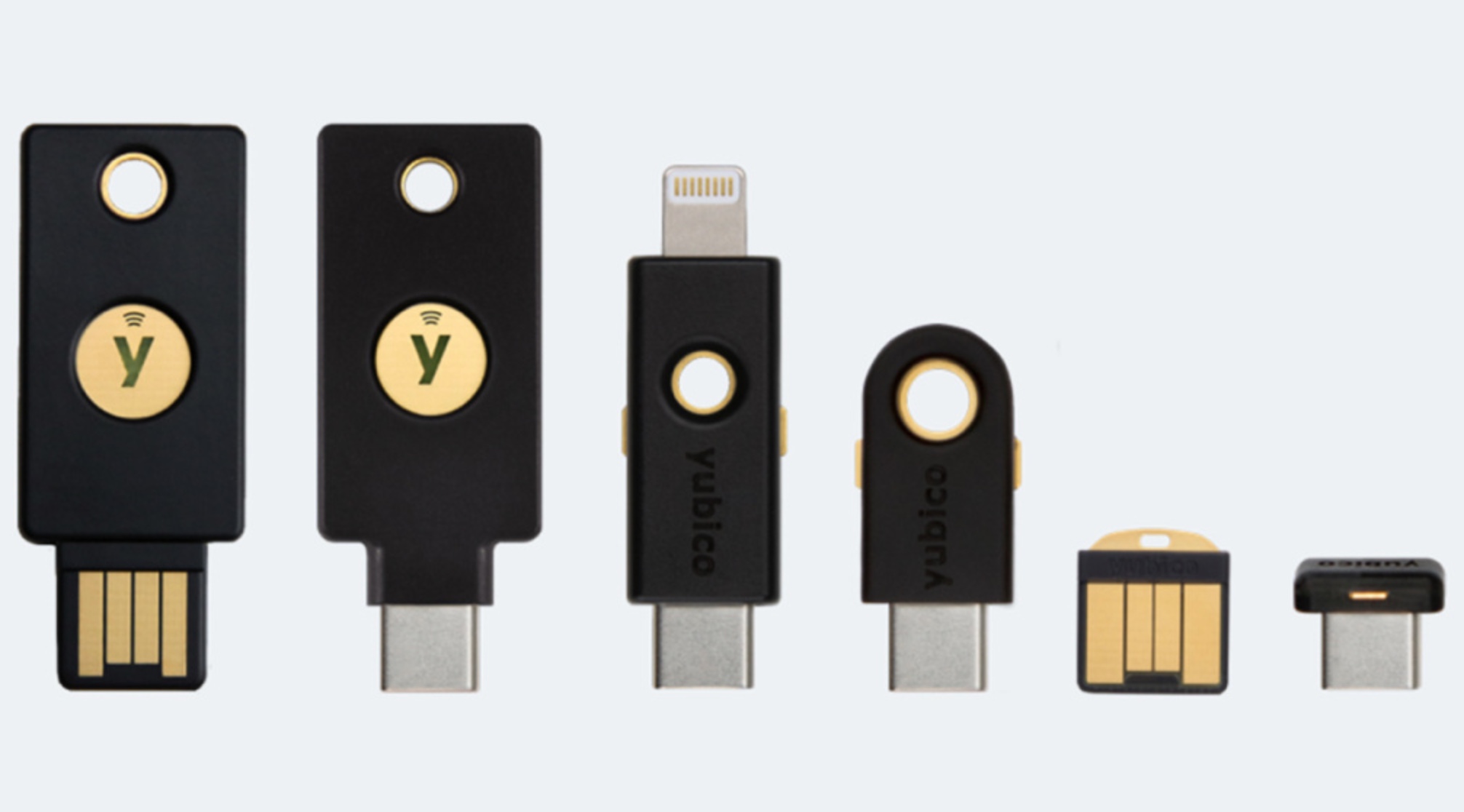
- قبل البدء، هناك بعض المحاذير التي تلاحظها Apple في وثائقها عبر الإنترنت. إذا كان لديك Apple Watch مقترنة بجهاز لم تقم بتسجيل الدخول إليه (على سبيل المثال، جهاز iPad الخاص بزوجتك)، فستحتاج إلى إقران Apple Watch بجهاز قمت بتسجيل الدخول إليه. تقول Apple أيضا إن معرفات Apple المدارة ومعرفات Apple للأطفال غير مؤهلة للحصول على مفاتيح الأمان. مرة أخرى، لا تدعم أجهزة iPad مفاتيح الأمان باستخدام NFC، لذا تأكد من أن أحد مفاتيحك على الأقل يناسب موصل iPad الخاص بك. أخيرا، تحذر Apple من أنك لن تتمكن بعد الآن من تسجيل الدخول إلى iCloud لنظام التشغيل Windows.
- ميزة مفتاح الأمان هي أنه شيء، وليس تطبيقا أو خدمة تقدم الرموز. العيب هو أن مفتاح الأمان هو شيء يمكن أن تفقده أو تسرقه. لحسن الحظ، تطلب Apple تسجيل مفتاح أمان ثان مع مفتاح يعمل كنسخة احتياطية للأول.
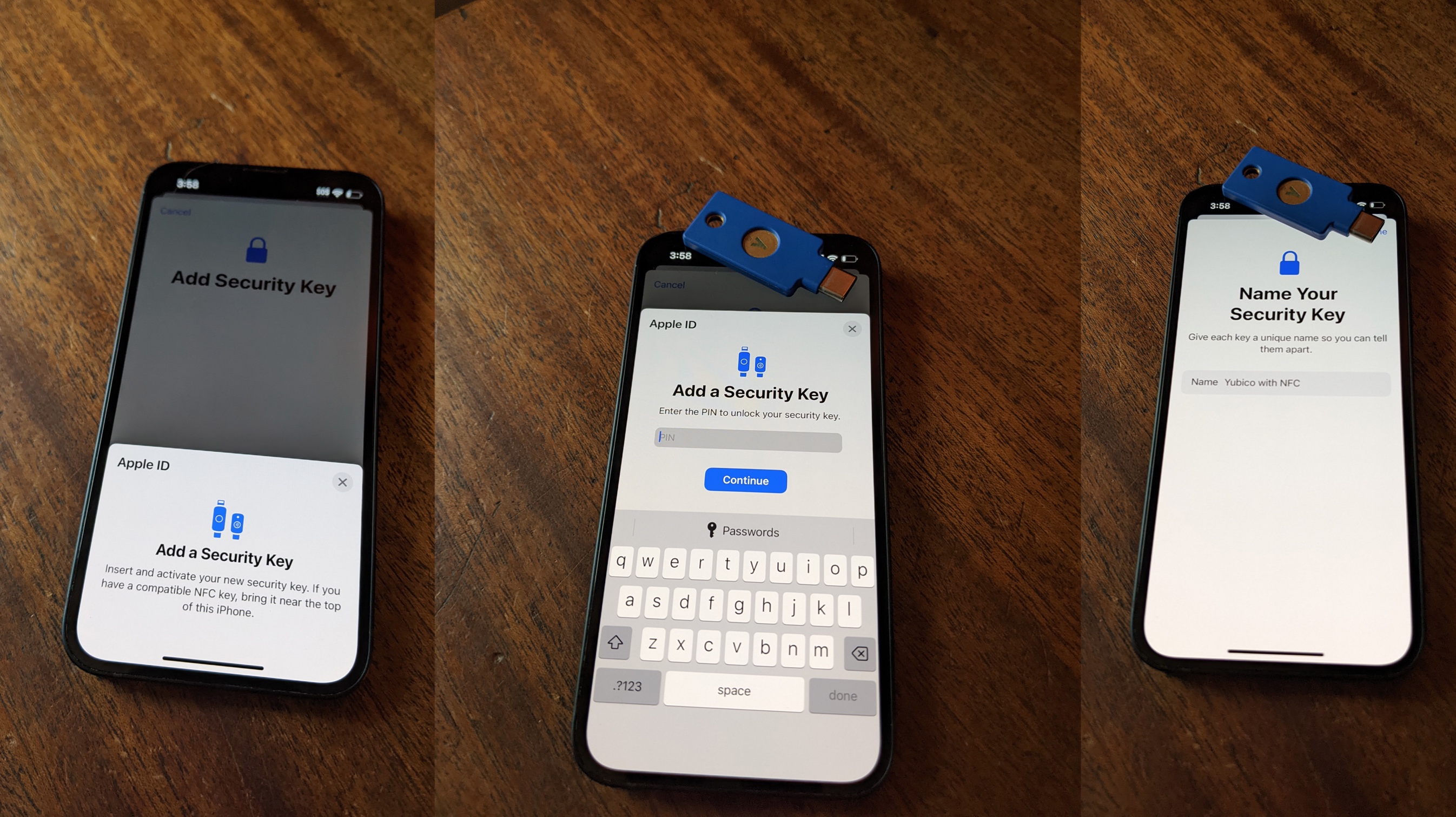
- إذا فقدت كلا مفتاحي الأمان الخاصين بك، فقد ترغب في قضاء بعض الوقت في إعادة تنظيم حياتك، مباشرة بعد استعادة السيطرة على حسابك. إذا قمت بتمكين خيار مصادقة آخر – مثل تلقي الرموز من Apple المرسلة إلى جهازك أو عبر الرسائل القصيرة – فيجب عليك محاولة استخدامها للوصول إلى حسابك. تلاحظ Apple في وثائقها أنه طالما قمت بتسجيل الدخول إلى جهاز واحد على الأقل من أجهزتك، يجب أن تكون قادرا على استعادة السيطرة على حسابك. بمجرد أن تتمكن من الوصول إلى إعدادات الحساب، ستحتاج إلى إلغاء تسجيل مفاتيح الأمان الخاصة بك. إذا وجدتهم مرة أخرى، فيمكنك ببساطة إعادة تسجيلهم.
- من الأفضل الاستعداد لمثل هذه الاحتمالات من خلال وجود العديد من خيارات النسخ الاحتياطي جاهزة. توفر Apple خيارين لاسترداد الحساب: جهة اتصال الاسترداد ومفتاح الاسترداد. على iOS وiPadOS، تجد كليهما عن طريق النقر على الإعدادات، ثم Apple ID (اضغط على اسمك أعلى القائمة)، ثم كلمة المرور والأمان، وأخيرا استرداد الحساب على iPhone أو iPad.
ملاحظات
- نظام التشغيل الذي تم ذكره على أنه آخر الأنظمة التي تقبل بها الهواتف الذكية الواردة في المقال، هو النظام المذكور على الموقع الرسمي للشركة في الوقت الذي تم كتابة المقالة فيه، وبعض الهواتف الذكية قد تقبل الترقي للإصدارات الأحدث من أنظمة التشغيل.
- أسعار الهواتف الذكية الواردة في هذا المقال هي الأسعار المدرجة في المتاجر وقت نشر المقال، والأسعار متغيرة صعودًا وهبوطًا وفقًا لحركة الأسواق
التعليقات
You must be logged in to post a comment.



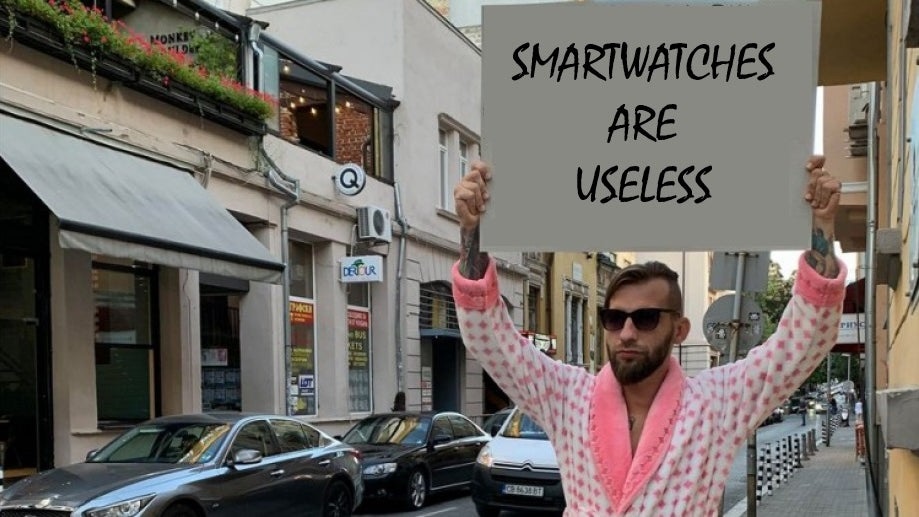

كن اول من يضع تعليق !